Hvis du støder på VCRUNTIME140.dll-fejlen i Windows 10, så er der et par arbejdsløsninger til at løse dette problem. Denne fejl opstår ofte, når applikationer åbnes. Meddelelsen vises, når systemet ikke kan finde den krævede DLL-fil, der kræves for at køre programmet. En anden mulig årsag til fejlen er beskadigelse af Dynamic-link-biblioteket (.DLL) på din computer. Som et resultat kan du ikke starte programmer, applikationer og spil, der er forbundet med VCRUNTIME140.dll-filen, hvilket giver en fejl, at den mangler. For at rette denne fejl skal du downloade VCRUNTIME140.dll-filen, som er placeret i Visual Studio-programmet.
Dynamic Link Libraries (DLL) - Dynamic Link Libraries er dele af applikationer, der kører i Windows-operativsystemet. De fleste applikationer er ikke komplette, og de gemmer koder i forskellige filer. Hvis det er nødvendigt, når systemet ikke kan hente en bestemt DLL-fil, viser den en fejlmeddelelse, der indikerer, at DLL-filer mangler.
Måder at løse VCRUNTIME140.dll-fejlen i Windows 10
VCRUNTIME140.dll er grundlæggende en udvidelse af Microsoft Runtime Library-applikationen. Det er placeret i System32-mappen og i selve Microsoft Visual Studio-installationsprogrammet. Når du forsøger at køre programmet, resulterer fraværet af ovenstående DLL-fil i følgende fejl:
Programmet kan ikke starte, fordi VCRUNTIME140.dll mangler fra computeren. Prøv at geninstallere programmet.

1. Reparer Visual C ++ Omfordelt til Visual Studio 2015
VCRUNTIME140.dll-filen leveres med Visual C ++ Redistribuerbar til Visual Studio 2015. Dette er virkelig nødvendigt for at køre al software udviklet med C ++. Faktisk kan reparation af Visual Studio-pakken rette den manglende DLL-fejl. For at rette fejlen skal du følge instruktionerne nedenfor.
- Gå til Indstillinger > Applikationer, og find den nyeste Microsoft Visual C ++ -fordeling til Visual Studio-pakken, og klik på den.
- På mit billede er den sidste pakke 2017, men mange har 2015.
- Klik på knappen " Skift ".
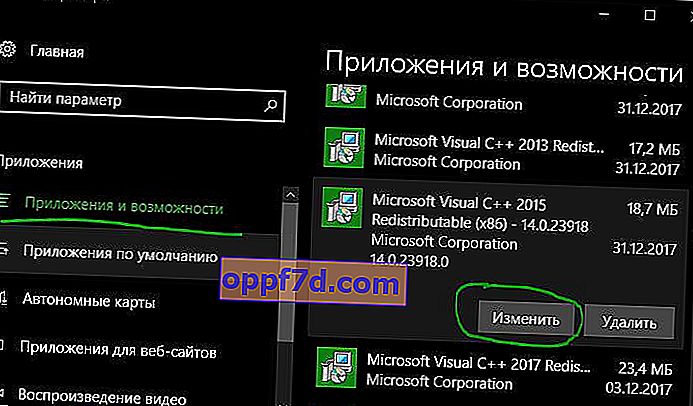
- Programvinduet vises på skærmen, klik på " Fix ".
- Vent på, at gendannelsesprocessen er afsluttet. Genstart derefter din Windows 10-computer og kontroller for fejlen. Hvis der vises en fejl, skal du gå til det næste punkt.
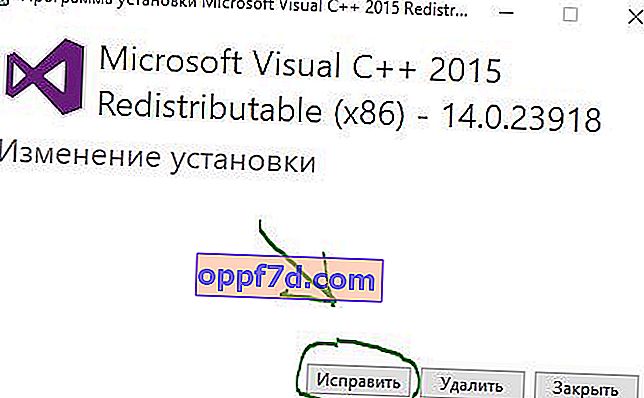
2. Geninstaller Visual C ++ Redistribuerbar til Visual Studio 2015
Hvis du ikke kan løse VCRUNTIME140.dll-fejlen i Windows 10, er det en god mulighed at geninstallere Visual Studio 2015.
- Afinstaller den gamle Microsoft Visual C ++ 2015 Redistributable- pakke . (Du kan slette på ovenstående måde, bare klik på "slet").
- Når du har fjernet pakken, skal du downloade den nye fra Microsofts websted . Klik på webstedet Download VCRUNTIME140.dll, og vælg vc_redist.x64.exe (64-bit) eller vc_redist.x86.exe (til 32-bit) i henhold til dit system, og klik på Næste .
- Efter installationen skal du genstarte computeren og kontrollere, om fejlen vises.
3. Lav en kopi af DLL-filen til programmappen
Kopiering af DLL-filen til en bestemt softwaremappe kan rette VCRUNTIME140.dll manglende filfejl på en Windows 10-computer. Følg disse trin.
- Åbn "Denne pc" og naviger til C: \ Windows \ System32.
- Skriv Vcruntime140.dll i søgefeltet ovenfor .
- Når filen er fundet, skal du vælge den og trykke på Ctrl + C for at kopiere den.
- Åbn nu den specielle mappe i softwaren, der giver fejlen, og indsæt den kopierede DLL-fil der ved hjælp af Ctrl + V- tastekombinationen .
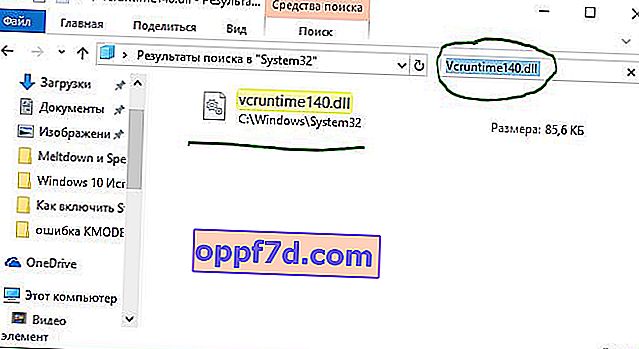
4. Kør systemfilkontrol
Hvis intet ovenfor hjælper, er sandsynligvis VCRUNTIME140.dll-fejlen i Windows 10 forårsaget af tilstedeværelsen af beskadigede systemfiler. Derfor kan kørsel af det indbyggede SFC-værktøj løse dette problem. Se den detaljerede vejledning om, hvordan du reparerer SFC- og DISM-systemfiler, men vi vil kort gennemgå metoden nedenfor for at gendanne Windows 10-filer.
- Åbn kommandolinjen som administrator ved at indtaste ordet cmd i Windows-søgningen (nær startknappen), højreklikke på det og starte som administrator.
- Ved kommandoprompten skal du udstede følgende sfc / scannow- kommando ved at trykke på Enter.
- Processen kan tage lang tid, vent til slutningen, og systemet finder automatisk de beskadigede filer og retter dem, genstart derefter og kontroller, om fejlen er rettet.

5. Geninstaller det problematiske program
Hvis alle ovenstående løsninger ikke løser fejlen, skal du afinstallere det berørte program og derefter geninstallere det.
- Gå til Valg > Programmer , find det program, der giver fejlen, og afinstaller den.
- Efter afinstallation af programmet skal du besøge producentens websted og downloade den nyeste version.
